
我们在生活中经常会遇见这样的问题。
使用电脑上网课或者参加网络会议电脑摄像头拍照软件,主办方要求开启摄像头。
但是手头电脑又没有摄像头,这种情况,给我们的工作和学习带来了很多不便。
智能手机更新迭代,相信我们每个人的手中都有几个淘汰下来的备用智能机。
如果将这些闲置的备用智能机,作为电脑的摄像头就好了。
今天小编教大家一种方法,只用一款软件,一个数据线就可以将闲置的手机作为电脑的摄像头来使用,可以无线连接,也可以数据线传输。并且可以支持美颜,横屏竖屏转换,非常方便。
第一步:在手机和电脑端都直接下载该软件,安装。注意手机端和电脑端名称有细微的区别
第二步:使用数据线连接电脑摄像头拍照软件,需要在手机端进行设置,打开手机的调试模式,这一步很关键。没有数据线,也可以无线连接,到必须保证电脑和手机在连接同一wifi,并且需要查看手机的ip地址。具体方法如下图。
查看手机网络ip的方法
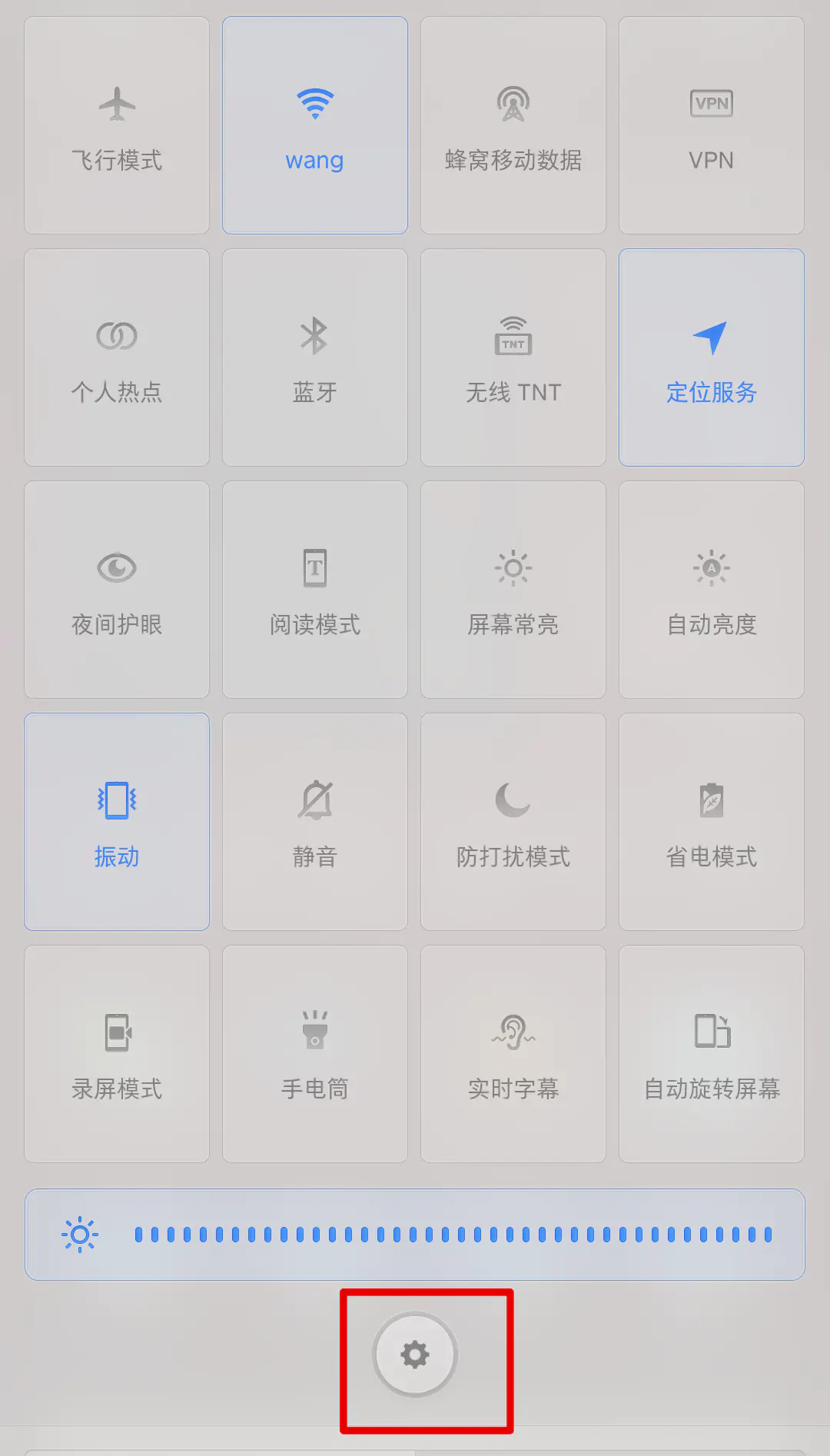
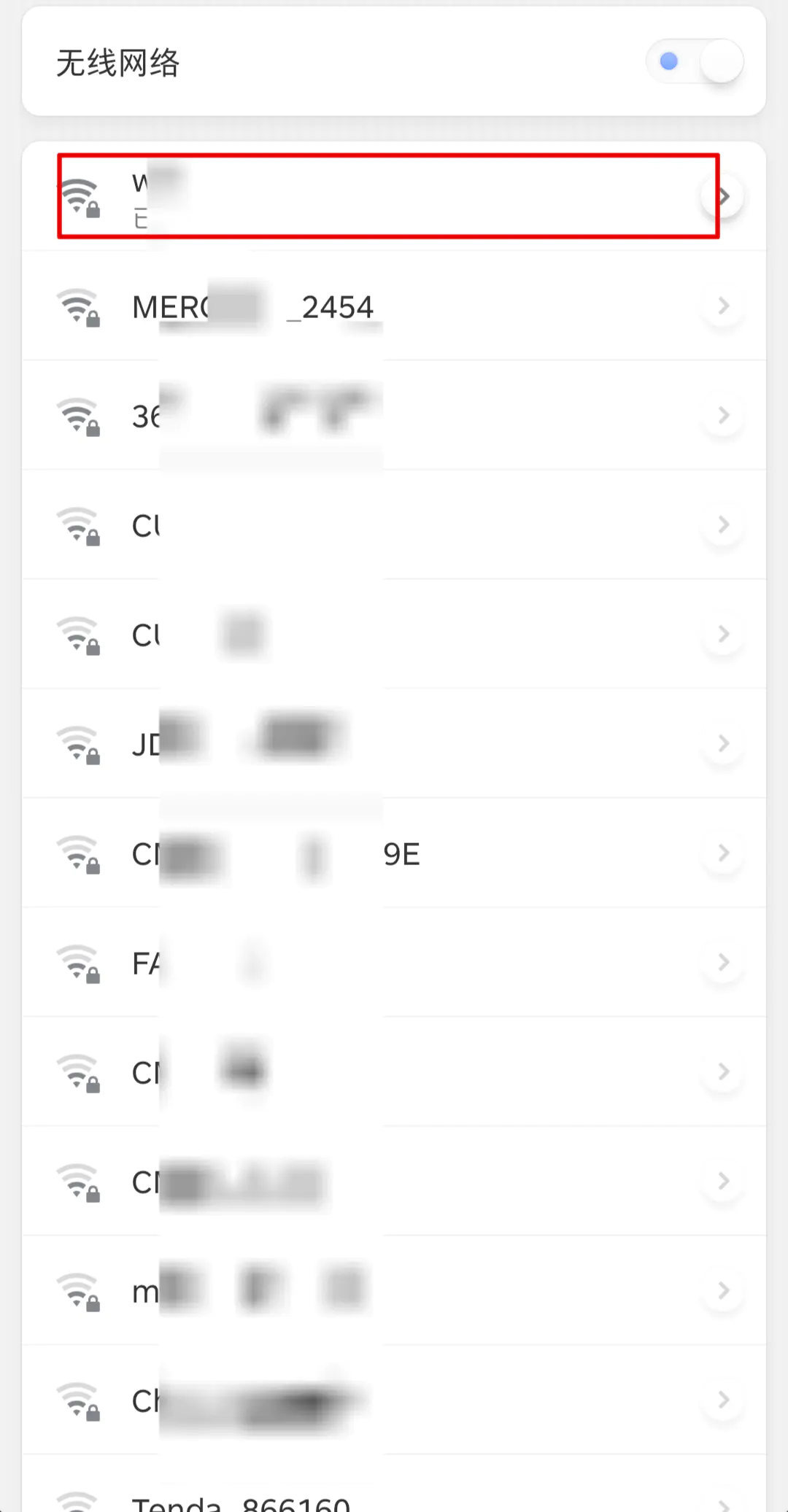
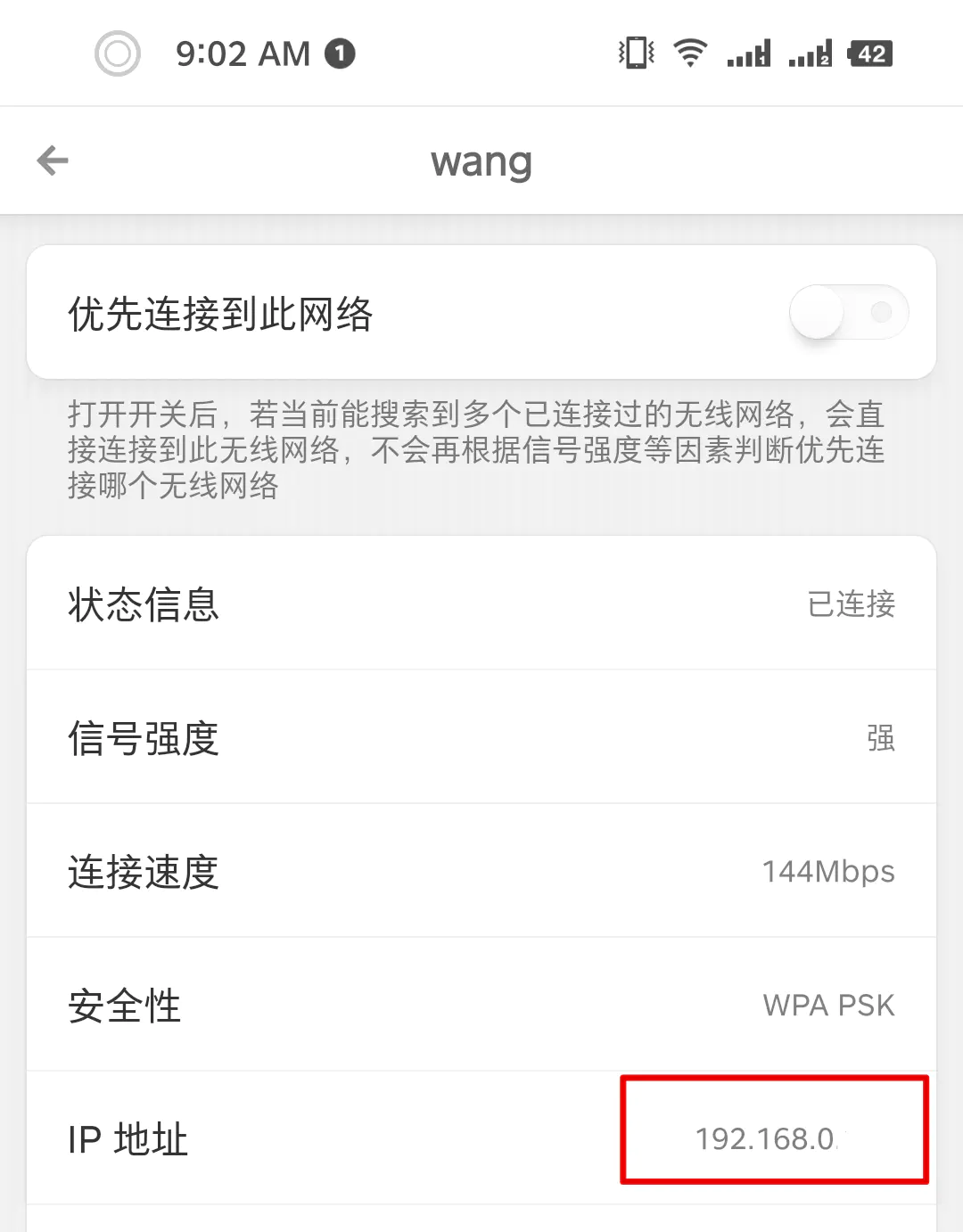
使用数据线连接需要打开usb调试模式(在开发者模式里面)方法
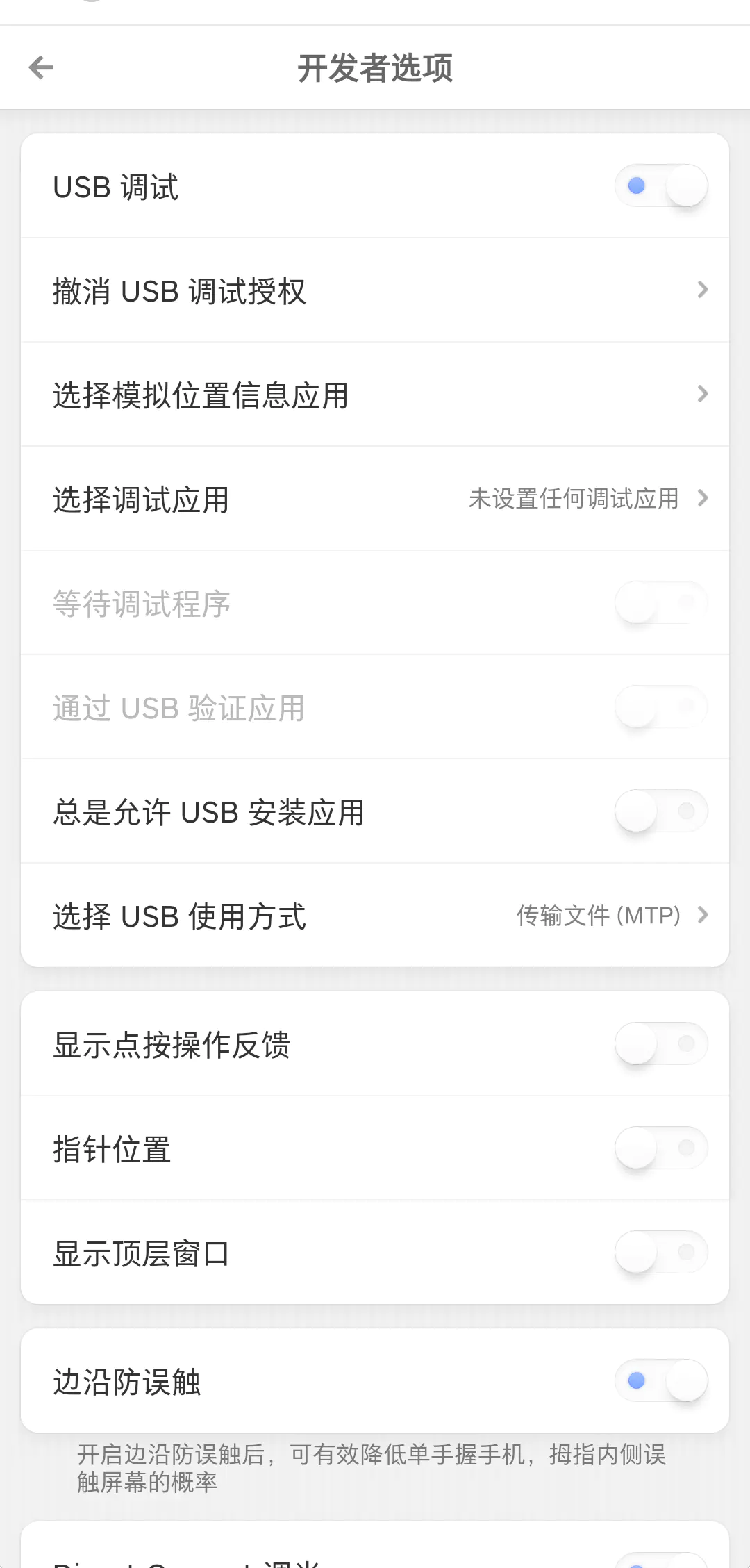
第三步(1):用数据线将电脑和手机连接。 注意,要保证数据,现有正常的传输能力。有些不匹配的数据线。数据线插在电脑上。只能充电,不能传输数据。这样的数据线不能使用。
第三步(2):如何没有数据线也可以使用无线网络,前提是手机电和脑同时连接同一WIFI。
第四步:在电脑上和手机上同时打开该软件。按照下图自己的实际需要选择。
如下是电脑上界面(数据线连接步骤)
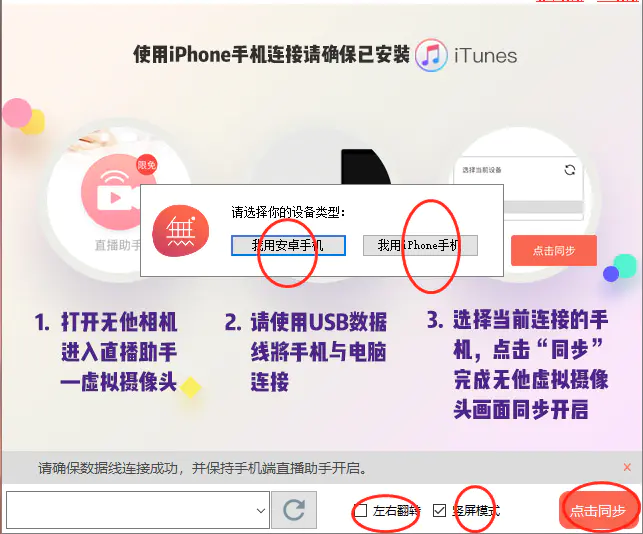
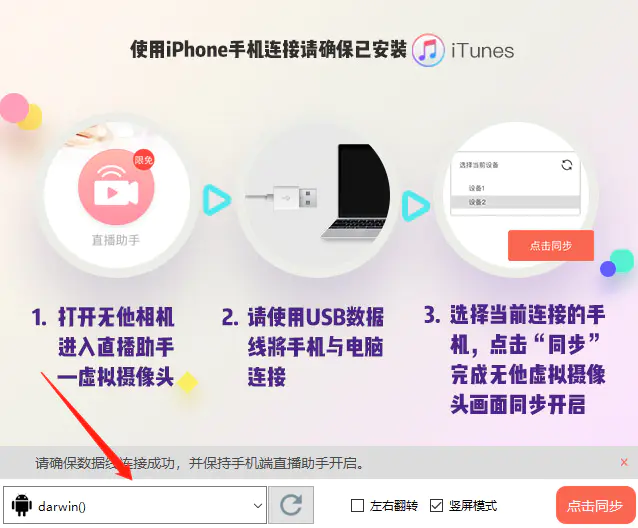
如下图是手机上的界面,按照如下一步一步操作

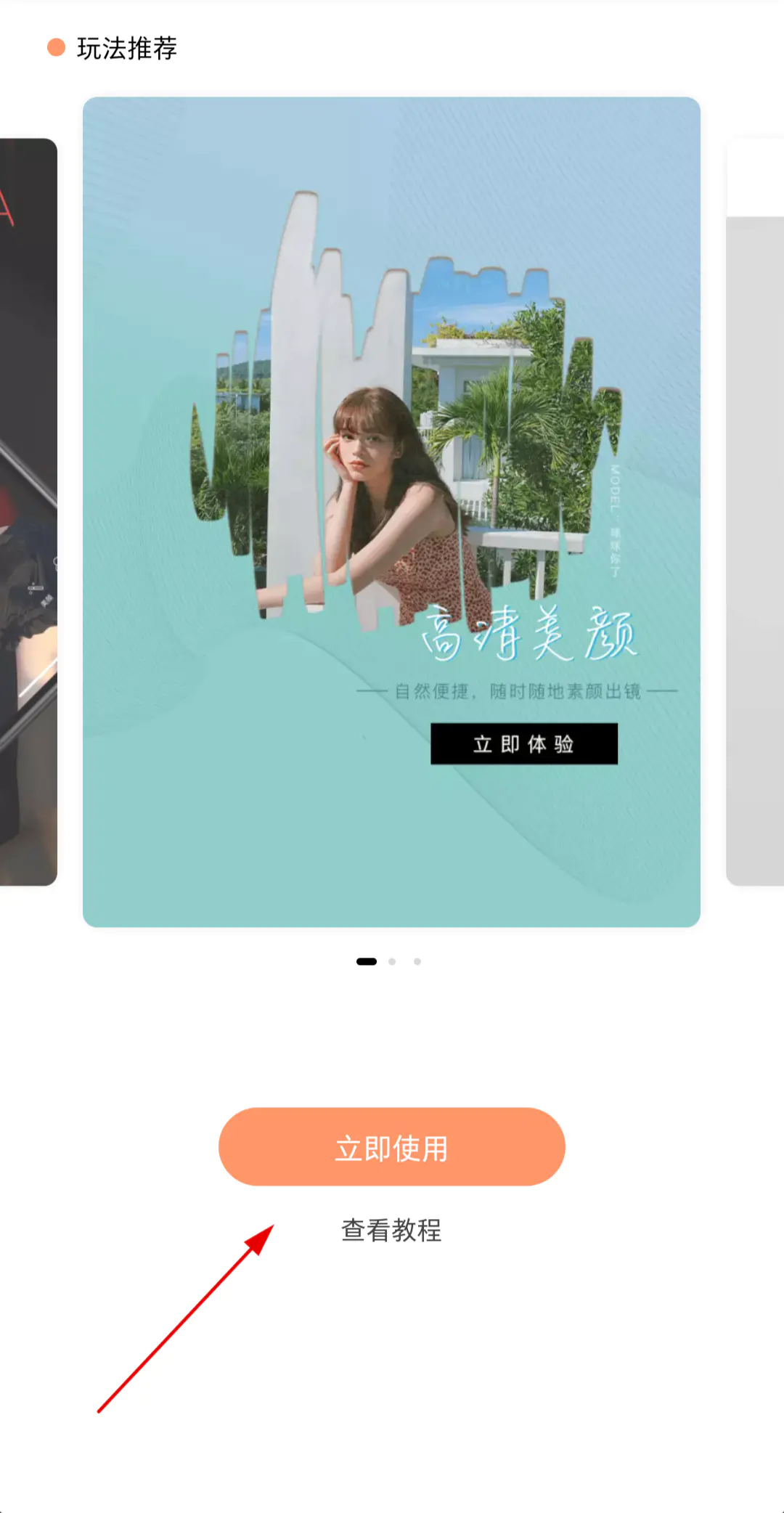
无线连接步骤
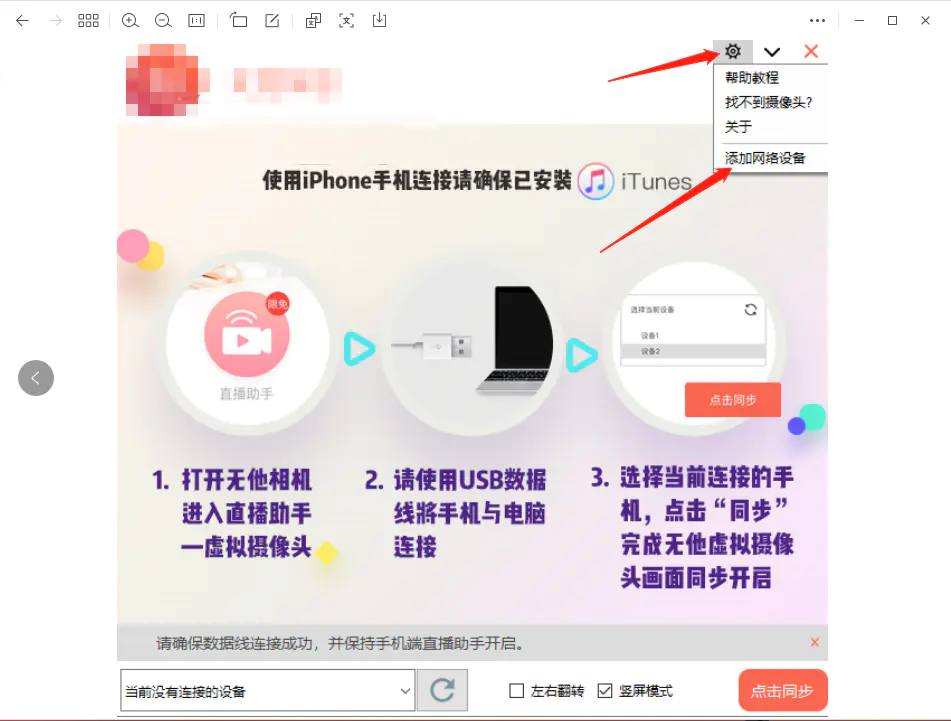
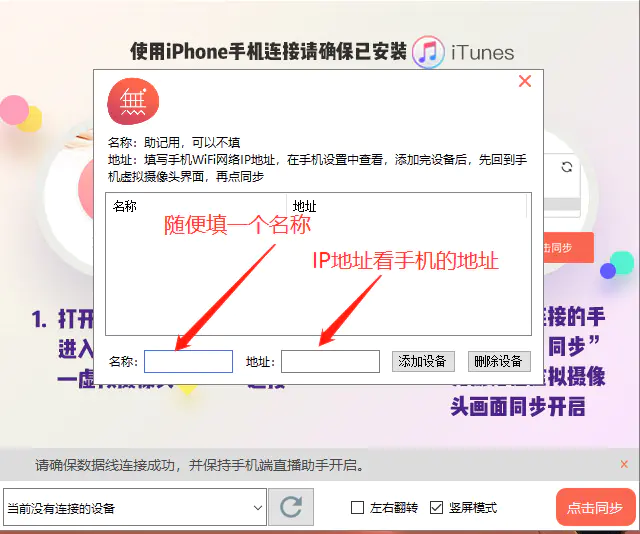
娜娜项目网每日更新创业和副业项目
网址:nanaxm.cn 点击前往娜娜项目网
站 长 微 信: nanadh666
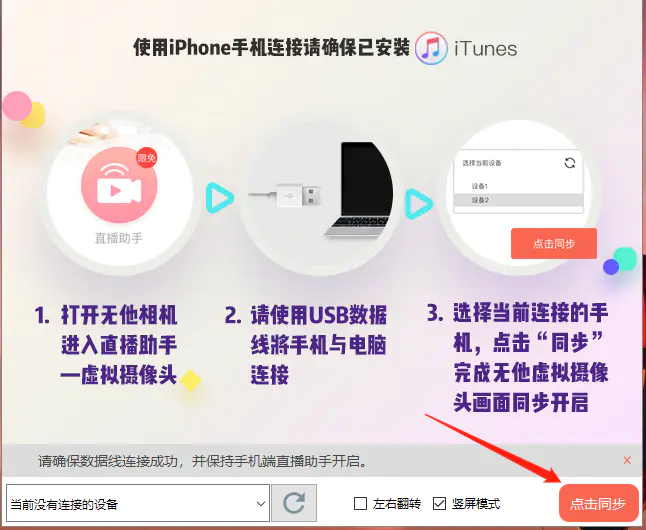
电脑上就会自动识别摄像头。在你的电脑上会出现一个虚拟的摄像头。
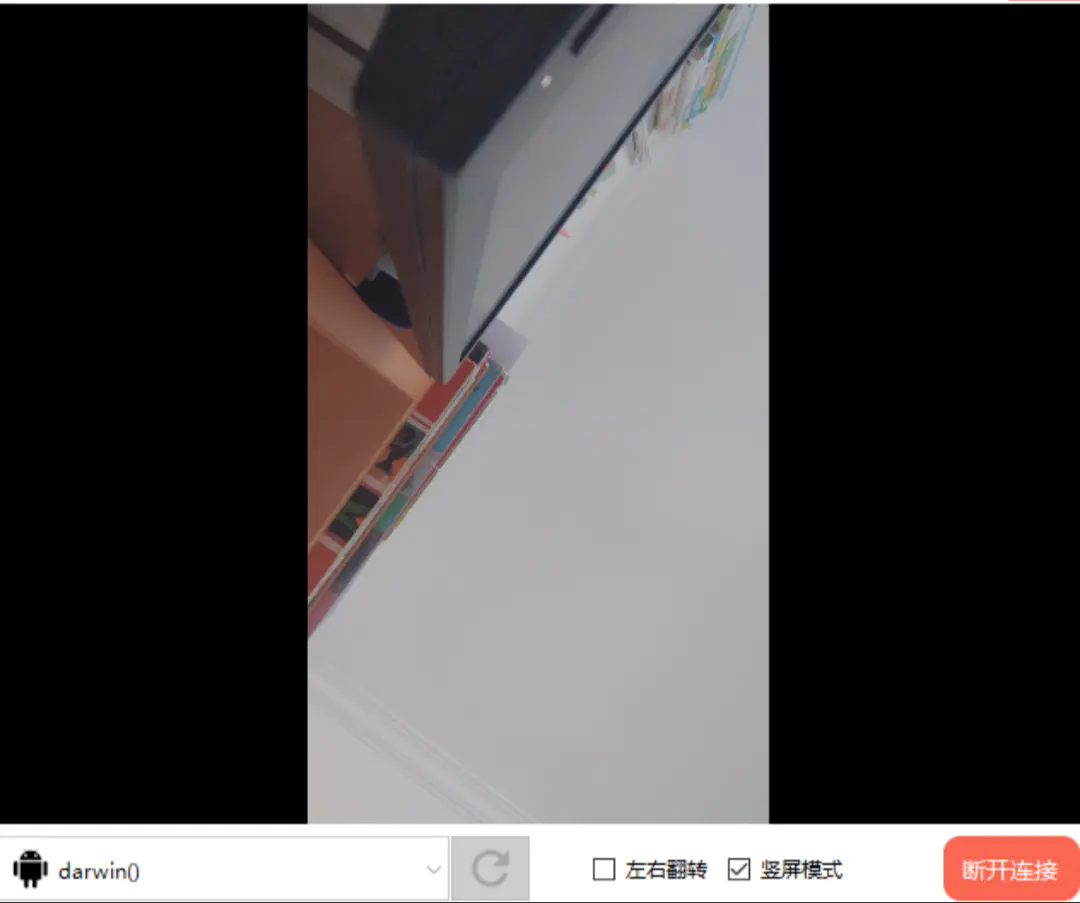
第五步打开你想要调用摄像头的软件,比如钉钉,腾讯会议,直播伴侣等。在使用摄像头这一项,调用我们安装的这一软件作为摄像头。这样你就实现了用手机作为电脑的摄像头来使用。
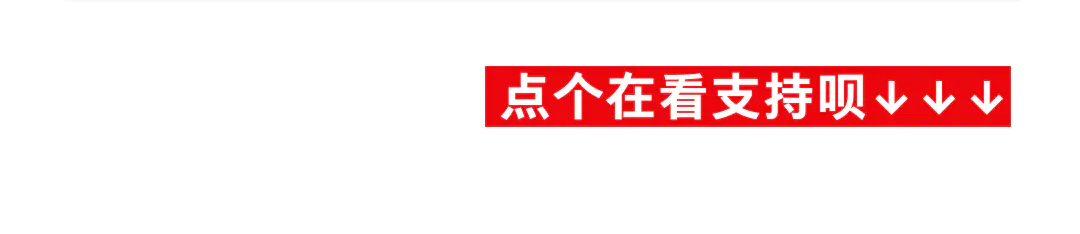
娜娜项目网每日更新创业和副业项目
网址:nanaxm.cn 点击前往娜娜项目网
站 长 微 信: nanadh666

